Aprender a borrar archivos temporales Linux es una tarea de mantenimiento clave para optimizar tu sistema, ya sea un escritorio o un servidor. Con el tiempo, directorios como /tmp, /var/cache y ~/.cache acumulan ficheros que pueden ocupar un espacio considerable en disco.
Aunque tu sistema Linux gestiona esto automáticamente, una limpieza manual a veces es necesaria para liberar espacio de inmediato. A continuación, te mostramos el método profesional y seguro para hacerlo, evitando comandos peligrosos que puedan comprometer la estabilidad.
Limpiando el directorio /tmp de forma segura
El directorio /tmp es una zona de trabajo crucial para el sistema y las aplicaciones. Borrar su contenido de forma indiscriminada mientras el sistema está en ejecución es muy peligroso, ya que puede eliminar archivos de bloqueo (lockfiles) o sockets que los programas necesitan para funcionar, causando cuelgues y errores inesperados.
La práctica recomendada es eliminar únicamente los archivos que ya no están en uso.
- Abre tu terminal.
- Utiliza el comando find para localizar y eliminar archivos y directorios que no se han accedido o modificado en los últimos 7 días.
# Elimina archivos con más de 7 días de antigüedad
find /tmp -type f -atime +7 -delete
# Elimina directorios vacíos que hayan quedado
find /tmp -type d -empty -deleteNota importante: La mayoría de las distribuciones modernas (que usan systemd) ya incluyen el servicio systemd-tmpfiles que gestiona este directorio automáticamente. Por lo tanto, la intervención manual rara vez es necesaria.
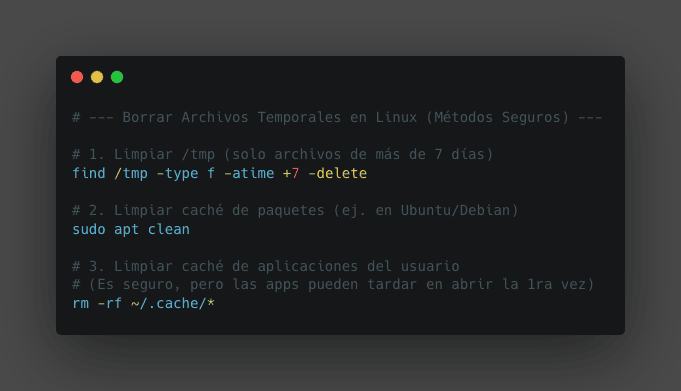
Gestionando los directorios de caché correctamente
En Linux, la caché se divide principalmente en dos ubicaciones: la del sistema (/var/cache) y la de cada usuario (~/.cache). No existe un único directorio /cache en la raíz del sistema.
Caché del Sistema (/var/cache)
Este directorio contiene la caché de herramientas del sistema, como el gestor de paquetes (apt, dnf, pacman, etc.). Eliminar todo su contenido a la fuerza es una mala idea, porque ralentizará futuras actualizaciones y reinstalaciones de software.
En su lugar, debes utilizar las herramientas nativas de tu distribución:
- En sistemas Debian/Ubuntu (APT):
# Limpia solo los paquetes obsoletos que ya no se pueden descargar
sudo apt autoclean
# Limpia toda la caché de paquetes descargados
sudo apt clean- En sistemas Fedora/CentOS (DNF):
sudo dnf clean allCaché del Usuario (~/.cache)
Este directorio (~ es un atajo a tu carpeta de usuario, ej: /home/tu_usuario) contiene datos de caché de tus aplicaciones. Limpiar este directorio es generalmente seguro, aunque puede que notes que tus programas tardan un poco más en iniciarse la primera vez tras la limpieza.
# Elimina el contenido de la caché del usuario actual
rm -rf ~/.cache/*Consideraciones importantes a recordar
- Evita
rm -rfen directorios críticos: Usarrm -rfen directorios del sistema como/tmpo/var/cachees una práctica de alto riesgo. Prefiere siempre los comandos específicos y seguros. - Conoce tu sistema: Antes de borrar, investiga qué servicio o aplicación utiliza ese directorio de caché para no afectar su funcionamiento.
Automatizar borrar archivos temporales Linux con Cron
Si deseas programar una limpieza periódica, cron es la herramienta perfecta. En lugar de automatizar un comando peligroso, programaremos la versión segura con find.
Verificar que el servicio Cron esté en ejecución
Asegúrate de que el demonio de cron esté activo en tu sistema.
sudo systemctl status cronSi no está activo (inactive), inícialo y habilítalo para que arranque con el sistema:
sudo systemctl start cron
sudo systemctl enable cronAcceder al crontab
Abre el editor de crontab para el usuario root, ya que vamos a gestionar un directorio del sistema.
sudo crontab -eAñadir la tarea cron
Añade la siguiente línea al final del archivo. Este ejemplo ejecuta una limpieza todos los domingos a las 3:00 AM.
Fragmento de código
0 3 * * 0 find /tmp -type f -atime +7 -delete ; find /tmp -type d -empty -deleteExplicación de la línea cron:
0: En el minuto 0.3: A la hora 3 (3:00 AM).*: Todos los días del mes.*: Todos los meses.0: El día 0 de la semana (Domingo).
Guardar y verificar
Guarda el archivo y cierra el editor. Finalmente, confirma que la tarea se ha añadido correctamente:
sudo crontab -l¡Felicidades! Siguiendo esta guía, ahora sabes cómo borrar archivos temporales Linux de forma eficiente y, lo más importante, completamente segura para la estabilidad de tu sistema.









¿Qué te parece?
Es bueno conocer tu opinión. Deja un comentario.